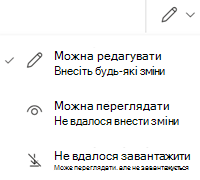Увага!:
-
Деякі сполучення клавіш для спільних папок OneDrive, розташовані в папці Мої файли, можуть відображатися як ярлики ІНТЕРНЕТУ .URL замість фактичних папок. Якщо спробувати відкрити ярлик папки, вона відкриється як веб-сторінка, а не папка.
-
Ми знаємо про цю проблему та працюємо над її вирішенням. Коли проблему буде вирішено, ярлики ІНТЕРНЕТУ з URL-адресою буде автоматично перетворено на папку. Ви все одно можете отримати доступ до вмісту спільної папки, але це буде через OneDrive.com (вам може бути запропоновано ввійти).
-
У OneDrive виберіть файл або папку, до якої потрібно надати спільний доступ, і натисніть кнопку
-
Додайте користувача, групу або електронну пошту та клацніть стрілку поруч із кнопкою Можна редагувати , щоб установити потрібні дозволи.
-
Натисніть кнопку Застосувати та натисніть кнопку Надіслати.Ви також можете вибрати Копіювати посилання, змінити дозволи, вибравши
Примітка.: Одночасно можна надавати спільний доступ лише до одного файлу або папки. Щоб надати спільний доступ до кількох файлів, скопіюйте їх до папки та надайте до них спільний доступ.